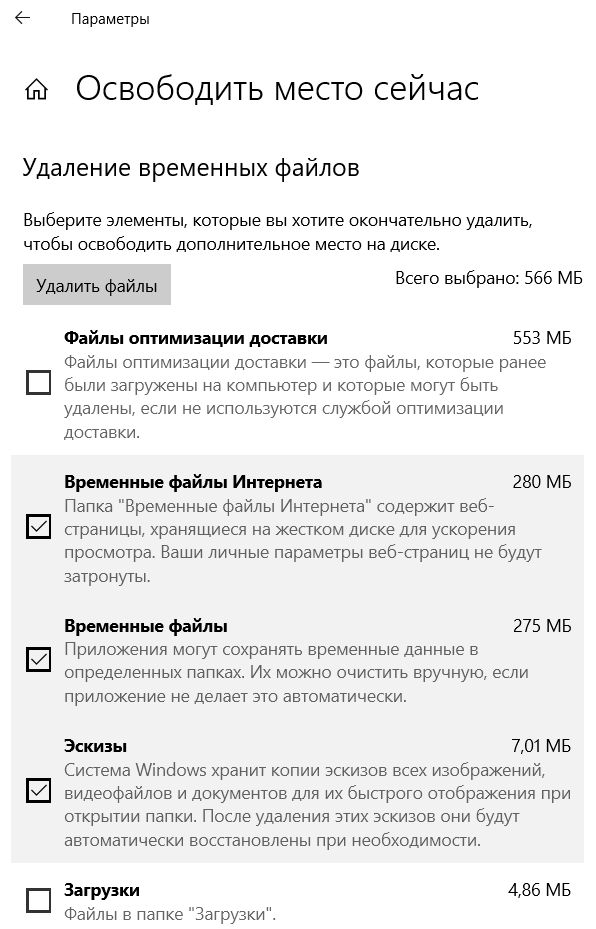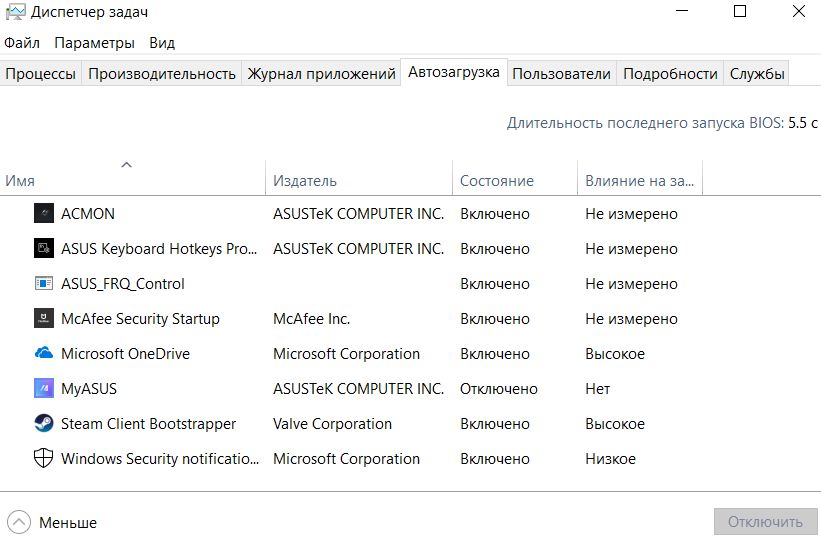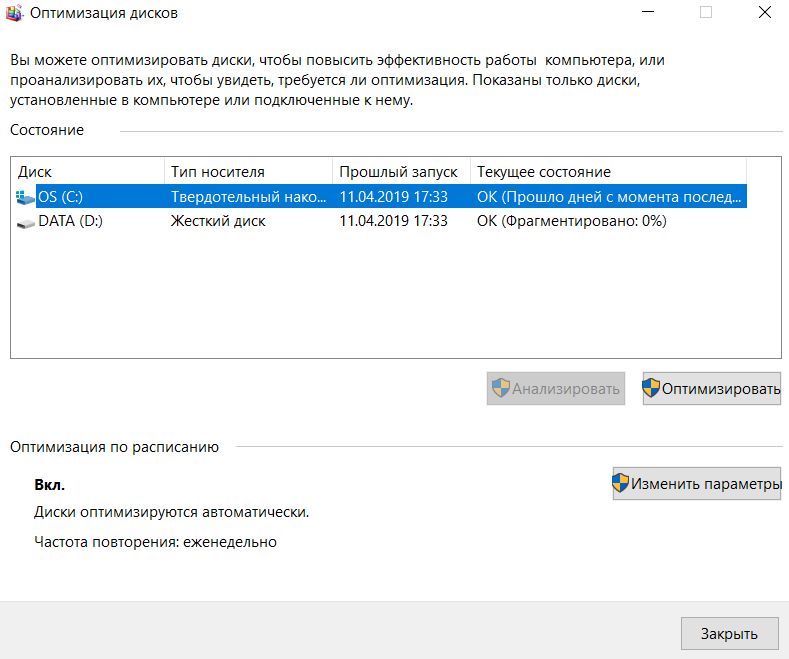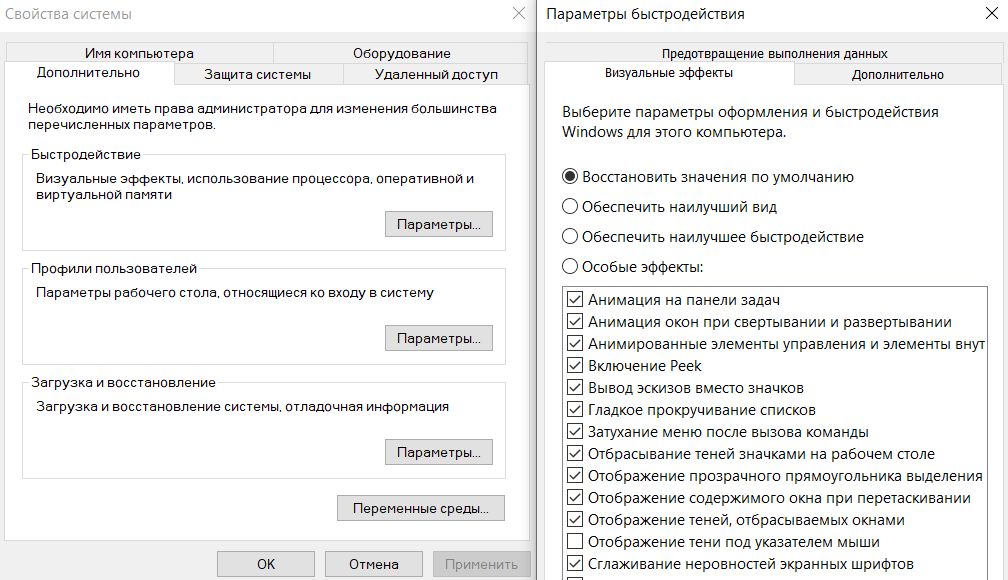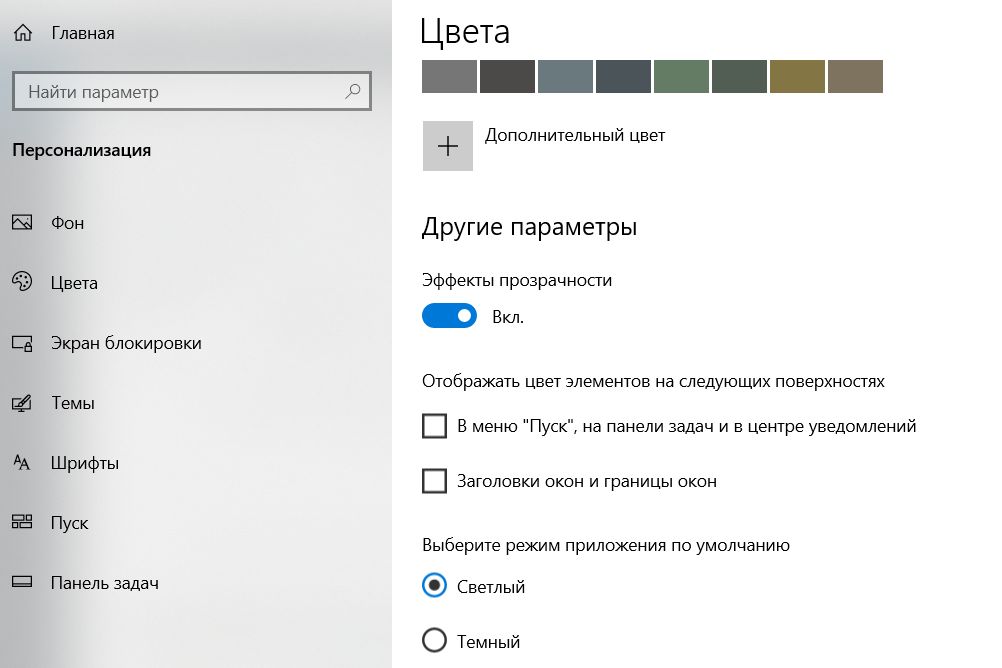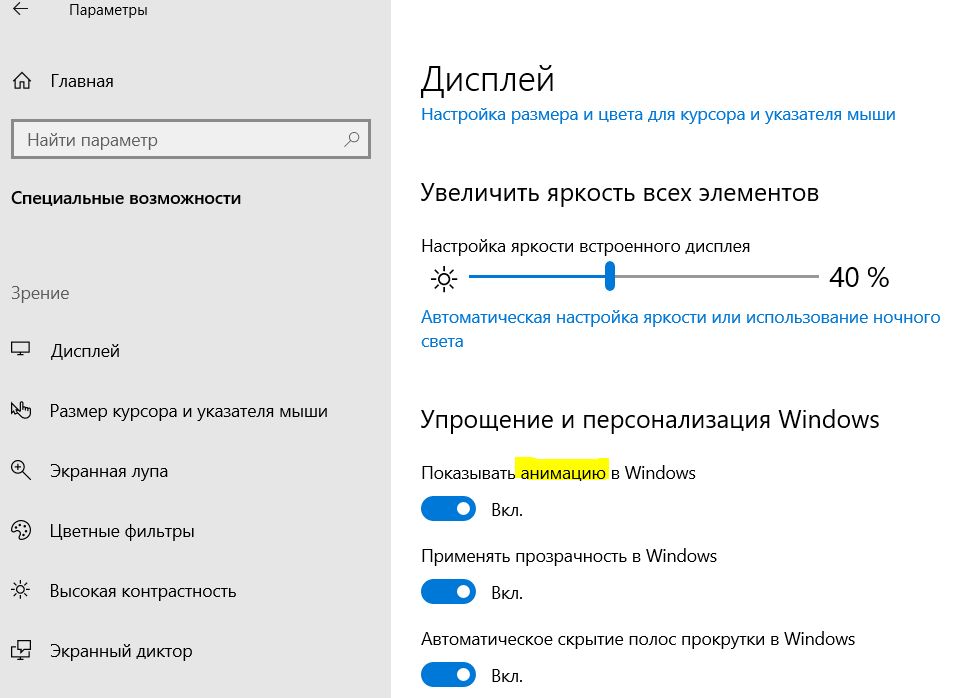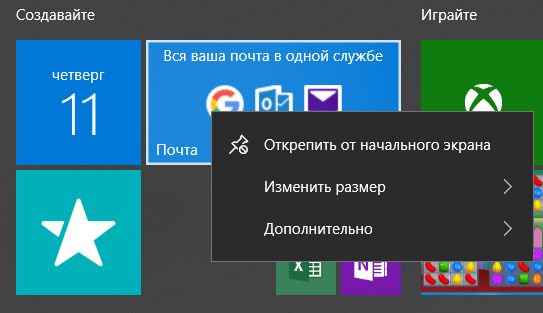как ускорить работу процессора ноутбука windows 10
Простая, быстрая и безопасная оптимизация Windows 10 за 10 минут в 2020 году
Большая проблема ОС Windows 10 состоит в том, что она окончательно превратилась в сервис и множество изменений в версиях делают неактуальными старые гайды по ее настройке. И эта же текучесть версий делает бессмысленной серьезную работу по глубокой оптимизации Windows 10 с внесением изменений в ее iso-образ, с применением таких средств, как MSMG ToolKit, NTLite или Win Toolkit.
реклама
Посудите сами, уже через полгода созданный с таким трудом iso-образ устареет, а через год станет совсем неактуальным, а внесенные в него изменения переключатся или откатятся большими обновлениями Windows.
Исключение составляют версии Windows 10 LTSB и LTSC, сохраняющие актуальность годами, но они и так довольно минималистичны в плане функций и особой доработки не требуют.
реклама
реклама
Мы будем использовать только групповые политики Windows 10, редактор реестра и утилиту Dism++. Утилита Dism++ является всего лишь удобной графической надстройкой над средством Dism, встроенным в Windows со времен Windows Vista.
Dism++ утилита портабельная, бесплатная и открытым исходным кодом. Скачать ее можно с сайта разработчика. Старайтесь всегда пользоваться самой свежей версией утилиты для новых выпусков Windows 10. А если пользоваться такими утилитами запрещено, например, на предприятии или в фирме, то все аналоги команд Dism++ можно сделать в Dism через командную строку.
реклама
Для этого создаем на рабочем столе bat-файл «InstGPE.bat» с вот таким содержанием:
Запускаем «InstGPE.bat» с правами администратора.
Отключаем автозапуск браузера EDGE
Теперь можно приступать к настройке Windows 10 и начнем мы с отключения запуска браузера EDGE. По умолчанию он автоматически стартует после запуска Windows или в простое и висит в процессах, забивая ОЗУ. Если же вы им пользуетесь, то пропустите этот пункт.
Запускаем редактор локальных групповых политик. Переходим в «Конфигурация компьютера\Административные шаблоны\Компоненты Windows\Microsoft Edge«.
Далее выбираем пункт «Разрешить предварительный запуск Microsoft Edge при загрузке Windows, когда система простаивает, и каждый раз при закрытии Microsoft Edge» и настраиваем его вот так.
А пункт «Разрешить Microsoft Edge запускать и загружать начальную страницу и страницу новой вкладки при запуске Windows и каждый раз при закрытии Microsoft Edge» настраиваем вот так.
Уменьшаем объем телеметрии
Именно уменьшаем, а не отключаем, поскольку отключить ее полностью довольно сложно. Переходим в пункт:
«Конфигурация компьютера > Административные шаблоны > Компоненты Windows > Сборки для сбора данных и предварительные сборки«.
Переводим обновления Windows в ручной режим
Обновления Windows превратились в головную боль для многих пользователей. Совсем недавно в СМИ прошел скандал с новым бесполезным обновлением, которое всего лишь добавляет в меню «Пуск» ярлыки на облачные офисные продукты Microsoft и при этом перезагружает(!) компьютер без спроса.
Такое поведение можно было бы простить бесплатной ОС Андроид, но платная ОС так не должна вести себя. Обновления, выполняемые такими агрессивными и беспардонными методами, обязательно должны быть под вашим ручным контролем.
В редакторе групповых политик переходим по адресу «Конфигурация компьютера\Административные шаблоны\Компоненты Windows\Центр обновления Windows«.
Можно поставить данный пункт в режим «Отключено».
При этом центр обновления будет выглядеть вот так.
Это только малая часть полезных настроек Windows в редакторе групповых политик. Ну а мы переходим к средству Dism++.
Первое, на что стоит обратить внимание, так это удобная очистка Windows, включая папку WinSxS.
В управлении Appx вы можете удалить встроенные UWP-приложения, превратив вашу систему в аналог LTSC.
Я удалил около половины UWP-приложений Windows 10 May 2020 Update, получив экономию около 1 Гб на системном диске. Оставил я только вот такие (кортана отключена).
Еще более тонкую настройку и удаление ненужных компонентов можно выполнить в разделе «Компоненты Windows».
Раздел «Обновления» поможет удалить проблемное обновление.
И наконец раздел «Оптимизация». В нем можно сделать множество настроек, для которых обычно используют сторонние утилиты.
Все изменения в Windows через Dism++ происходят быстро и наш план действий будет такой. После переустановки Windows скачиваем актуальную версию Dism++, делаем полезные твики, удаляем ненужные UWP-приложения, останавливаем ненужные службы. Все это займет не больше 10 минут.
Отключение зарезервированного хранилища Windows 10
Для отключения надо будет запустить редактор реестра regedit от администратора.
В расположении «HKEY_LOCAL_MACHINE\SOFTWARE\Microsoft\Windows\CurrentVersion\ReserveManager» меняем параметр ShippedWithReserves с 1 на 0.
Выводы
Пишите в комментарии, как и чем вы настраиваете Windows 10?
Как увеличить скорость работы ноутбука на Windows 10
Любой ноутбук на Windows со временем начинает «тупить», но его работу можно ускорить. Вот несколько практичных советов, как это сделать.
Мы часто относимся к технике как типичные потребители, забывая о том, что она тоже нуждается в обслуживании. Неудивительно, что рано или поздно скорость ноутбука падает до такой степени, что работать на нем становится очень некомфортно. Возможности компонентного апгрейда (например, расширения объема оперативной памяти) есть не всегда, да они не всегда и нужны. Как правило, можно улучшить работу ноутбука на windows 10 более простыми способами.
Что нужно сделать обязательно
Любая оптимизация работы компьютера на Windows начинается с «расхламления» — то есть удаления всего ненужного.
Проверьте остаток места на диске
Для нормальной работы Windows 10 нужно иметь около 20 Гбайт свободного пространства на системном диске. Если у вас меньше, перенесите большие файлы на другие накопители. В крайнем случае (если перенести ничего не удается) почистите корзину — как правило, она занимает до 10% от объема всего диска.
Еще один надежный вариант — использование встроенной утилиты Windows 10. Откройте настройки системы, перейдите в раздел «Память устройства» и выберите пункт «Освободить место сейчас». Вы увидите список всего, что можно безопасно удалить — выбирайте нужные пункты и ничего не бойтесь.
Отключите автозагрузку ненужных программ
Производители софта любят по умолчанию добавлять его в список автозагрузок. Причем если для антивируса это нормальная практика, то некоторым не самым необходимым утилитам там явно не место.
Откройте «Диспетчер задач». Если он открывается в компактном виде, нажмите кнопку «Подробнее». Зайдите во вкладку «Автозагрузка». Там вы увидите список программ, которые грузятся после включения компьютера и работают в фоновом режиме. Те, которые вам известны, можно отключить. Если вы не знаете, за что именно отвечает та или иная программа, лучше не трогайте.
Проведите дефрагментацию диска
Речь, разумеется, о системном диске. Дефрагментация может потребоваться после нескольких месяцев или даже лет использования — в зависимости от интенсивности обновления файлов на диске.
Задайте в строке поиска ключевое слово «Дефрагментация» и откройте инстумент оптимизации дисков. Выберите диск и кликните «Оптимизировать». Даже если диск не сильно нуждается в оптимизации, хуже ему от этого процесса не станет.
Что можно оптимизировать в Windows 10?
Интерфейс «десятки» очень симпатичен, но вся эта красота требует системных ресурсов. Если пожертвовать некоторыми функциями, можно немного ускорить работу виндовс 10 на ноутбуке.
Отключаем визуальные эффекты
В меню «Панель управления» выберите «Система» и откройте раздел «Дополнительные параметры системы». Во вкладке «Дополнительно» откройте «Параметры» (пункт «Быстродействие»). В отноименной вкладке вы увидите полный перечень визуальных эффектов. Отключайте те, которые не нужны — а можно все вместе.
Отключаем прозрачность
Отключаем анимацию
Отключаем «живые плитки»
Меню Windows 10 дополнено плитками, ускоряющими запуск программ. Но если вы ими не пользуетесь (например, как истинный поклонник Windows 7), можно их отключить. Точнее, открепить: просто кликните по каждой правой кнопкой мыши и выберите «Открепить от начального экрана».
Что еще можно проверить?
Многие ноутбуки оптимизированы под длительную работу. У них по умолчанию могут быть активированы соответствующие настройки, либо же что-то очень ресурсоемкое создает большую нагрузку и замедляет работу системы.
Если скорость падает только в определенное время
Например, по понедельникам или по первым числам каждого месяца. Здесь причина очевидна: запускается какой-то процесс, на который уходит большое количество ресурсов. Чаще всего это антивирус — большинство таких программ настроено на автоматическую проверку всего компьютера с определенной периодичностью.
Проверка отнимает много времени и ресурсов — если объем дискового пространства большой, на нее может уйти весь день. Проверьте график запусков проверок антивируса — в крайнем случае, отмените автоматический старт и оставьте возможность делать это вручную.
Если ноутбук медленно работает только от батареи
Скорее всего, использован энергосберегающий план питания. В Windows 10 предусмотрено три разных плана: помимо указанного, есть еще «Сбалансированный» и «Высокая производительность». При подключении к сети автоматически снимаются ограничения на производительность, поэтому ноутбук может работать достаточно быстро.
Если скорость падает только при подключении к Wi-Fi
Вполне возможно, у вас установлены клиенты облачных хранилищ. Их дефолтные установки предусматривают синхронизацию только через Wi-Fi (чтобы экономить мобильный трафик в случае с ноутбуками со встроенными модемами). Соответственно, как только вы подключаетесь к беспроводной сети, начинается процесс синхронизации.

Полезные программы-оптимизаторы
После того, как вы разобрались с текущими проблемами, самое время подумать о том, как их избежать в дальнейшем. Можно использовать программы-оптимизаторы — они будут делать практически то же самое, что вы только что проделали со своим ноутбуком: удалять временные файлы, выявлять программы, которые потребляют слишком много ресурсов… А кроме того, обновлять драйверы, исправлять ошибки в реестре и так далее.
Как правило, у такого софта есть бесплатный тестовый период, но вряд ли вы почувствуете результат за эти 30 дней. Так что идеальный вариант — приобрести платную версию на год. Например, популярный оптимизатор AVG TuneUp стоит 1190 руб. в год.
Как повысить производительность ноутбука на Windows 10
Операционная система Windows 10 является лучшей сборкой компании, но для полного раскрытия функциональности необходимо соответствующее «железо». Некоторым пользователям портативных компьютеров требуется повышение производительности. Существует несколько способов, как ускорить работу ноутбука на Windows 10 и оптимизировать быстродействие системы за счет отключения встроенных функции, не являющихся необходимыми.
Отключение визуальных эффектов на ноутбуке с Windows 10
Повысить производительность ноутбука на Windows 10 можно посредством выключения визуализации. Изначально операционная система предполагает разнообразные графические эффекты, из-за которых слабый компьютер тормозит и наблюдается снижение скорости. Чтобы провести оптимизацию этого параметра, требуется:
Важно! Допускается оставить включенным вывод эскизов и сглаживание шрифтов — эти параметры требуют минимальных ресурсов компьютера.
Подобные манипуляции позволят увеличить скорость работы ноутбука на Windows 10, особенно если установлено устаревшее «железо».
Очистка автозагрузки
Оптимизация Windows 10 для ноутбука предполагает проведение целого ряда действий, направленных на ускорение работы ОС. Важным элементом является отслеживание автозагрузки. Это список программ и приложений, которые в автоматическом режиме запускаются вместе с системой. Пошаговая инструкция по чистке списка:
Внимание! Ненужные программы, которые автоматически загружаются при запуске системы, можно полностью удалить из списка. Но не рекомендуется отключать системные компоненты — может привести к ошибкам.
Отключение фоновых служб
По умолчанию в операционной системе включено множество служб, обеспечивающих нормальную работу и взаимодействие всех компонентов оболочки. Некоторые фоновые процессы являются бесполезными для большинства пользователей, при этом тормозят работу ноутбука на Windows 10. К подобным службам относятся:
Для отключения ненужных фоновых процессов с целью улучшения производительности можно воспользоваться « Диспетчером задач »:
Важно! Перед деактивацией процесса желательно ознакомиться с описанием. При отсутствии информации не следует отключать службу — может стать причиной возникновения критических ошибок системы.
Чистка реестра
Установка и удаление программ приводит к накоплению большого количества «битых» ключей в реестре, которые ссылаются на несуществующие параметры. Увеличение их объема приводит к снижению скорости работы системы. Чтобы сделать компьютер быстрее и улучшить производительность, следует периодически проводить чистку. Рекомендуется применение специализированного софта, например, CCleaner.
Деактивация антивирусного программного обеспечения
Операционная система Windows 10 обладает встроенной антивирусной защитой. Это приложение Windows Defender, которое не дает устанавливать программы или вносить изменения в работу ОС. Чтобы улучшить производительность, утилиту можно отключить. Простым способом станет временная деактивация:
Этот способ позволяет остановить работу антивирусной утилиты на некоторое время. Полное отключение можно осуществить через редактор реестра или изменение локальной групповой политики, но выполнять эти действия не рекомендуется неопытным пользователям.
Увеличение производительности путем настройки параметров электропитания
Параметры электропитания — показатель, который практически не используется пользователями ПК. Грамотная настройка помогает увеличить производительность ноутбука или стационарного компьютера. Для получения доступа требуется:
Освобождение места на системном диске
Со временем жесткий диск компьютера заполняется файлами. Особенно это ощутимо по отношению к разделу, где установлена операционная система. Обилие «мусора» и лишних программ или остатков приложений может стать причиной медленной работы.
Увеличение скорости обращения к разделам диска можно осуществить посредством чистки, что достигается путем использования штатной утилиты:
Внимание! По умолчанию папка «Загрузки» очищается полностью. Чтобы не потерять нужные данные, рекомендуется перенести информацию в другую директорию.
Улучшение производительности приложений
Повышения производительности компьютера можно добиться изменением настроек работы приложений. Это может быть удобно, если при запуске конкретной программы наблюдается подтормаживание. Пошаговое руководство:
Дефрагментация диска
Дефрагментация — процесс, во время которого «раскиданные» по секторам жесткого диска фрагменты файлов становятся последовательными. Подобный способ помогает сократить время обращения к винчестеру при запуске приложения. В ОС имеется штатная утилита для дефрагментации:
Внимание! Штатные средства дефрагментации не позволяют работать с твердотелыми накопителями.
Если существует необходимость автоматизировать процесс, можно настроить оптимизацию через встроенный планировщик заданий.
Функция ReadyBoost
Система Windows 10 имеет функцию ReadyBoost, суть которой заключается в использовании съемного накопителя в качестве места для хранения файла подкачки. Это позволяет ускорить запуск ОС и работу приложений. Чтобы активировать данную функцию, нужно:
Пользователь имеет возможность варьировать количество памяти, которая будет зарезервирована для системы, что позволяет использовать для этих целей не только флэш-накопителя, но и внешние жесткие диски.
Отключите режима Live Tiles
Начиная с Windows 8, компания Microsoft вместо привычных пунктов меню « Пуск » стала применять плитки. LiveTiles в режиме реального времени позволяют пользователю следить за изменением погоды, новостной ленты, действиями друзей. Это требует постоянных ресурсов компьютера. Оптимальным решением станет отключение ненужной индикации:
Аналогичным путем можно полностью открепить ненужные плитки от начального экрана меню « Пуск ».
Включение быстрой загрузки ноутбука
Режим гиперзагрузки системы активирован по умолчанию. Опция ускоряет процесс запуска ноутбука до полной работоспособности. Включить функцию можно в разделе параметров электропитания:
Обратите внимание! Еще одним способом ускорить работу является включение режима гибернации.
Увеличение размера файла подкачки
Файл подкачки используется в системе для расширения оперативной памяти в случаях, когда объема становится недостаточно. Регулировать размер можно следующим образом:
Определить необходимый объем файла подкачки можно следующим образом:
Ограничение числа одновременно запущенных приложений
В системе предусмотрены ограничения по количеству открытых одновременно файлов или папок, что сделано с целью предотвращения сбоев в работе Windows в случае одновременного запуска большого количества программ. Изменение параметра позволит добиться увеличения производительности. Сделать это можно путем редактирования соответствующей ветки системного реестра:
Чтобы изменения вступили в силу, потребуется перезагрузить компьютер.
Оптимизация работы жесткого диска
Корректная настройка параметров работы винчестера позволит оптимизировать работу системы. Сделать это можно следующим образом:
После завершения процедуры необходимо перезагрузить компьютер.
Распределение времени процессора
Эта надстройка позволяет установить приоритеты распределения ресурсов центрального процессора. Сделать это можно по следующему алгоритму:
Инсталляция последних обновлений
Компания Microsoft регулярно выпускает обновления операционной системы, исправляющие баги и улучшающие работу компьютера. Настроить автоматический процесс инсталляции апдейта можно через « Центр обновления Windows », который находится в меню « Параметры » во вкладке « Обновление и безопасность ».
В меню « Дополнительные параметры » пользователь может настроить все элементы управления: определить время активности, разрешить уведомлять о наличии обновлений.
Увеличение скорости работы ноутбука за счет изменения параметров конфиденциальности
Операционная система после установки собирает большое количество данных, которые отправляются разработчику. Это требуется для повышения уровня комфорта использования оболочки и создания новых обновлений. Сам процесс значительно тормозит работу компьютера. Для настройки данного параметра необходимо:
Удаление ненужного программного обеспечения
Переполнение системы приложениями от сторонних разработчиков способно оказывать значительную нагрузку на вычислительные мощности компьютера. Чтобы удалить неиспользованные программы, необходимо:
Проверка утилитами SFC и DISM
Иногда проблема с быстродействием компьютера возникает из-за повреждения системных файлов или неполадок с жестким диском. Операционная система имеет встроенные утилиты, которые помогут осуществить проверку и исправление неприятностей.
Сканирование системы антивирусом
Порой причиной торможения работы компьютера являются вирусные программы. Если существует подозрение, что источник проблемы — зловредное ПО, нужно провести полное сканирование системы и жесткого диска антивирусом. Это может быть « Защитник Windows » или другая программа, установленная на ПК.
Перезагрузка операционной системы
Регулярная перезагрузка и выключение компьютера — это необходимость. Во время данного процесса высвобождается системная память, происходит приостановление всех неправильно работающих процессов, которые могут вызывать торможение работы ПК.
Использование спящего режима
Применение спящего режима или гибернации — возможность добиться быстрого включения компьютера и запуска операционной системы. Установить время и условия, при наступлении которых машина переходит в спящий режим, можно в меню настроек электропитания.
Применение горячих клавиш
Пользователь имеет возможность придумать собственные сочетания клавиш, позволяющие осуществлять запуск приложений без необходимости искать исполняемый файл в « Проводнике ». Установить собственную клавиатурную команду можно следующим образом:
Внимание! Запуск посредством горячих клавиш происходит с некоторой временной задержкой, что связано с особенностями реализации данной возможности в системе.
Отключение OneDrive
Операционная система Windows имеет интегрированную поддержку облачного хранилища, куда пользователь может сохранять любые данные. Но данная опция, включенная постоянно, значительно тормозит работу компьютера. Для отключения синхронизации требуется:
Использование встроенного инструмента устранения неполадок
Windows 10 предлагает пользователю целый раздел, где собраны системные утилиты для устранения разнообразных неполадок, возникающих непосредственно с ОС и со всем используемым оборудованием. Требуется:
В этом разделе пользователь может запустить диагностику для устранения проблем.
Восстановление компьютера
Если компьютер начинает работать плохо и ни один из описанных вариантов решения проблемы не помогает, единственным методом становится восстановление состояния операционной системы в исходное. Это можно сделать следующим образом:
По завершению процесса пользователь откатит операционную систему до исходного состояния. При этом есть возможность сохранить или удалить личные файлы.
Полезные программы для оптимизации Windows 10
Для оптимизации операционной системы есть возможность воспользоваться специальными программами, которые имеют встроенные алгоритмы выявления слабых мест с последующим исправлением. Большинство приложений являются бесплатными. К числу лучших относятся:
Интерфейс приложений для оптимизации ОС интуитивно понятен. Программы имеют набор инструментов для удаления ПО, чистки реестра, освобождения памяти, контроля запуска служб и приложений. Использование подобных продуктов защитит пользователя от неправильных действий и поможет поднять потенциал операционной системы на более высокий уровень.
Заключение
Разработчики операционной системы Windows 10 предусмотрели множество способов повышения быстродействия портативного компьютера. Неопытным пользователям рекомендуется воспользоваться штатными средствами для очистки памяти системного раздела и повышения объема оперативной памяти. Функция гибернации и «Сонный режим» позволят осуществлять быстрый запуск компьютера с момента включения.
Для упрощения редактирования системных параметров рекомендуется использовать специализированный софт, который снабжен интуитивно понятным интерфейсом и предоставляет множество утилит для работы с компонентами Windows 10.